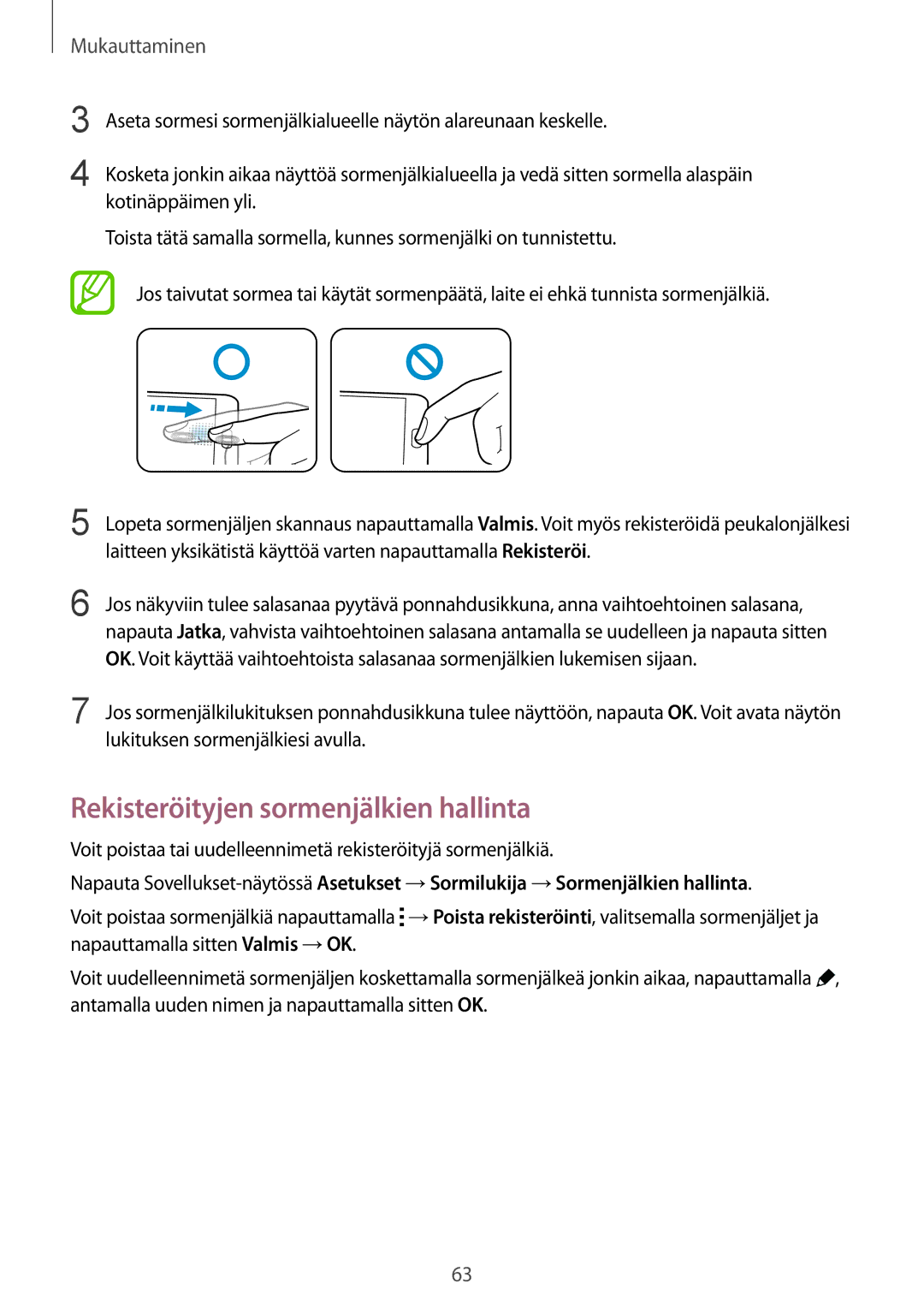Mukauttaminen
3
4
5
Aseta sormesi sormenjälkialueelle näytön alareunaan keskelle.
Kosketa jonkin aikaa näyttöä sormenjälkialueella ja vedä sitten sormella alaspäin kotinäppäimen yli.
Toista tätä samalla sormella, kunnes sormenjälki on tunnistettu.
Jos taivutat sormea tai käytät sormenpäätä, laite ei ehkä tunnista sormenjälkiä.
Lopeta sormenjäljen skannaus napauttamalla Valmis. Voit myös rekisteröidä peukalonjälkesi laitteen yksikätistä käyttöä varten napauttamalla Rekisteröi.
6
7
Jos näkyviin tulee salasanaa pyytävä ponnahdusikkuna, anna vaihtoehtoinen salasana, napauta Jatka, vahvista vaihtoehtoinen salasana antamalla se uudelleen ja napauta sitten OK. Voit käyttää vaihtoehtoista salasanaa sormenjälkien lukemisen sijaan.
Jos sormenjälkilukituksen ponnahdusikkuna tulee näyttöön, napauta OK. Voit avata näytön lukituksen sormenjälkiesi avulla.
Rekisteröityjen sormenjälkien hallinta
Voit poistaa tai uudelleennimetä rekisteröityjä sormenjälkiä.
Napauta
Voit poistaa sormenjälkiä napauttamalla ![]() →Poista rekisteröinti, valitsemalla sormenjäljet ja napauttamalla sitten Valmis →OK.
→Poista rekisteröinti, valitsemalla sormenjäljet ja napauttamalla sitten Valmis →OK.
Voit uudelleennimetä sormenjäljen koskettamalla sormenjälkeä jonkin aikaa, napauttamalla ![]() , antamalla uuden nimen ja napauttamalla sitten OK.
, antamalla uuden nimen ja napauttamalla sitten OK.
63